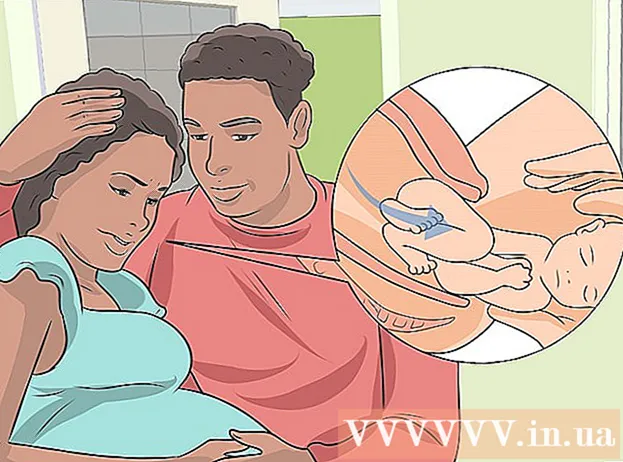Autor:
Ellen Moore
Data Creației:
19 Ianuarie 2021
Data Actualizării:
1 Iulie 2024

Conţinut
- Pași
- Partea 1 din 3: Determinarea nevoilor dvs. de rețea
- Partea 2 din 3: Instalarea unei rețele LAN de bază
- Partea 3 din 3: Construiți o rețea fără fir
În acest articol, veți învăța cum să creați o rețea locală care permite computerelor și dispozitivelor conectate să comunice între ele și să acceseze Internetul.
Pași
Partea 1 din 3: Determinarea nevoilor dvs. de rețea
 1 Numărați numărul de computere care vor fi conectate la rețeaua cu fir. Înainte de a începe să rulați o rețea locală, trebuie să știți exact câte computere vor fi conectate la rețea prin porturi Ethernet. Acest lucru vă va permite să determinați numărul necesar de porturi.
1 Numărați numărul de computere care vor fi conectate la rețeaua cu fir. Înainte de a începe să rulați o rețea locală, trebuie să știți exact câte computere vor fi conectate la rețea prin porturi Ethernet. Acest lucru vă va permite să determinați numărul necesar de porturi. - Dacă trebuie să conectați până la cinci computere, utilizați un router. Dacă sunt mai multe, atunci cel mai probabil veți avea nevoie de un comutator pentru a crește numărul de porturi disponibile pe router.
 2 Decideți dacă trebuie să vă configurați rețeaua fără fir. Dacă doriți ca dispozitivele dvs. să se conecteze la rețeaua dvs. fără fir, obțineți un router cu o funcție de punct de acces fără fir. Majoritatea routerelor moderne au această caracteristică.
2 Decideți dacă trebuie să vă configurați rețeaua fără fir. Dacă doriți ca dispozitivele dvs. să se conecteze la rețeaua dvs. fără fir, obțineți un router cu o funcție de punct de acces fără fir. Majoritatea routerelor moderne au această caracteristică. - Comutatoarele de rețea nu acceptă conectarea dispozitivelor fără fir și sunt utilizate exclusiv pentru instalarea rețelelor LAN cu fir sau pentru creșterea numărului de porturi gratuite ale routerului.
 3 Decideți dacă doriți ca toate dispozitivele din rețea să aibă acces la Internet. Dacă doriți ca toate dispozitivele conectate să aibă acces la Internet, trebuie să configurați routerul pentru a gestiona conexiunile. Dacă dispozitivele nu trebuie să poată accesa Internetul, utilizați un comutator de rețea.
3 Decideți dacă doriți ca toate dispozitivele din rețea să aibă acces la Internet. Dacă doriți ca toate dispozitivele conectate să aibă acces la Internet, trebuie să configurați routerul pentru a gestiona conexiunile. Dacă dispozitivele nu trebuie să poată accesa Internetul, utilizați un comutator de rețea.  4 Măsurați distanța dintre toate dispozitivele conectate. Este puțin probabil ca aceasta să fie o problemă pentru majoritatea locuințelor, dar trebuie să știți că lungimea maximă admisă a cablului de rețea este de 100 m. Dacă trebuie să extindeți cablul dincolo de această distanță, instalați un comutator în această secțiune.
4 Măsurați distanța dintre toate dispozitivele conectate. Este puțin probabil ca aceasta să fie o problemă pentru majoritatea locuințelor, dar trebuie să știți că lungimea maximă admisă a cablului de rețea este de 100 m. Dacă trebuie să extindeți cablul dincolo de această distanță, instalați un comutator în această secțiune.  5 Planificați nevoile viitoare. Dacă ocupați toate porturile echipamentelor dvs., luați în considerare conectarea mai multor dispozitive în viitor.
5 Planificați nevoile viitoare. Dacă ocupați toate porturile echipamentelor dvs., luați în considerare conectarea mai multor dispozitive în viitor.
Partea 2 din 3: Instalarea unei rețele LAN de bază
 1 Aveți grijă de echipamentul de rețea necesar. Pentru a crea o rețea locală, aveți nevoie de un router sau comutator care să acționeze ca hub al rețelei dvs. Aceste dispozitive redirecționează pachetele de date către computerele corespunzătoare.
1 Aveți grijă de echipamentul de rețea necesar. Pentru a crea o rețea locală, aveți nevoie de un router sau comutator care să acționeze ca hub al rețelei dvs. Aceste dispozitive redirecționează pachetele de date către computerele corespunzătoare. - Router oferă adresarea IP a dispozitivelor din rețeaua locală și este absolut necesară dacă decideți să furnizați altor dispozitive conectate o conexiune la Internet. Vă recomandăm insistent să vă configurați rețeaua printr-un router, chiar dacă nu intenționați să partajați conexiunea la internet.
- De fapt, comutator de rețea Este o versiune mai simplă a routerului. În timp ce dispozitivele conectate vor putea comunica între ele, comutatorul în sine nu va atribui automat adrese IP și nu va putea configura o conexiune la internet partajată. Comutatoarele sunt cele mai potrivite pentru creșterea numărului de porturi LAN disponibile în rețea.
 2 Configurați routerul. Configurarea unui router pentru o rețea de bază este simplă. Conectați-l la o sursă de alimentare și nu departe de modem dacă intenționați să distribuiți o conexiune la Internet prin intermediul acestuia.
2 Configurați routerul. Configurarea unui router pentru o rețea de bază este simplă. Conectați-l la o sursă de alimentare și nu departe de modem dacă intenționați să distribuiți o conexiune la Internet prin intermediul acestuia.  3 Conectați-vă modemul la router (dacă este necesar). Dacă intenționați să distribuiți Internetul de pe un modem, conectați-l la portul WAN / INTERNET de pe router. Acest port diferă de obicei de alte porturi prin culoare.
3 Conectați-vă modemul la router (dacă este necesar). Dacă intenționați să distribuiți Internetul de pe un modem, conectați-l la portul WAN / INTERNET de pe router. Acest port diferă de obicei de alte porturi prin culoare.  4 Conectați comutatorul la router (dacă este necesar). Dacă decideți să utilizați comutatorul pentru a crește numărul de porturi disponibile pe router, utilizați un cablu de rețea pentru a conecta orice port LAN de pe router la orice port LAN de pe comutator. Aceasta va extinde rețeaua cu porturile libere rămase de pe comutator.
4 Conectați comutatorul la router (dacă este necesar). Dacă decideți să utilizați comutatorul pentru a crește numărul de porturi disponibile pe router, utilizați un cablu de rețea pentru a conecta orice port LAN de pe router la orice port LAN de pe comutator. Aceasta va extinde rețeaua cu porturile libere rămase de pe comutator.  5 Conectați computerele la porturile LAN disponibile. Utilizați un cablu de rețea pentru a conecta fiecare computer la un port disponibil de pe router sau comutator. Ordinea în care sunt conectate porturile nu contează.
5 Conectați computerele la porturile LAN disponibile. Utilizați un cablu de rețea pentru a conecta fiecare computer la un port disponibil de pe router sau comutator. Ordinea în care sunt conectate porturile nu contează. - Cablul de rețea nu poate asigura o transmisie fiabilă de date pe o distanță mai mare de 100 de metri.
 6 Dacă utilizați un comutator, faceți ca unul dintre computere să acționeze ca un server DHCP. Dacă comutatorul servește doar ca hub al rețelei, utilizarea unui computer ca server DHCP (Dynamic Host Configuration Protocol) va permite altor computere din rețea să obțină automat o adresă IP.
6 Dacă utilizați un comutator, faceți ca unul dintre computere să acționeze ca un server DHCP. Dacă comutatorul servește doar ca hub al rețelei, utilizarea unui computer ca server DHCP (Dynamic Host Configuration Protocol) va permite altor computere din rețea să obțină automat o adresă IP. - Instalarea unui program terț vă va permite să organizați rapid un server DHCP pe unul dintre computere.
- Dacă restul computerelor din rețea sunt configurate pentru a obține automat adrese IP, acest lucru se va întâmpla de îndată ce serverul este în funcțiune.
 7 Verificați conexiunea la rețea pe toate computerele. Odată ce computerele primesc adrese IP, acestea pot comunica între ele prin rețea. Dacă ați configurat routerul pentru a partaja accesul la Internet, atunci fiecare computer din rețea va avea acces la Internet.
7 Verificați conexiunea la rețea pe toate computerele. Odată ce computerele primesc adrese IP, acestea pot comunica între ele prin rețea. Dacă ați configurat routerul pentru a partaja accesul la Internet, atunci fiecare computer din rețea va avea acces la Internet.  8 Configurați partajarea de fișiere și imprimante. Chiar și atunci când rețeaua este creată, nu veți vedea nimic pe alte computere până când nu partajați fișiere pe ele. Partajați fișiere, foldere, unități, imprimante și alte dispozitive, astfel încât oricine sau doar un anumit utilizator din rețea să le poată accesa.
8 Configurați partajarea de fișiere și imprimante. Chiar și atunci când rețeaua este creată, nu veți vedea nimic pe alte computere până când nu partajați fișiere pe ele. Partajați fișiere, foldere, unități, imprimante și alte dispozitive, astfel încât oricine sau doar un anumit utilizator din rețea să le poată accesa.
Partea 3 din 3: Construiți o rețea fără fir
 1 Configurați routerul. Există câteva lucruri de reținut atunci când vă configurați routerul wireless:
1 Configurați routerul. Există câteva lucruri de reținut atunci când vă configurați routerul wireless: - Pentru o diagnosticare mai ușoară, routerul ar trebui să fie amplasat lângă modem.
- Așezați-l în centrul camerei pentru o acoperire wireless maximă.
- În timpul procesului de configurare, routerul va trebui să fie conectat la computer prin portul Ethernet.
 2 Conectați computerul la unul dintre porturile LAN ale routerului. Configurarea wireless pe router se va face prin browserul de pe computer.
2 Conectați computerul la unul dintre porturile LAN ale routerului. Configurarea wireless pe router se va face prin browserul de pe computer.  3 Lansați un browser pe computer. Orice browser este potrivit în acest scop.
3 Lansați un browser pe computer. Orice browser este potrivit în acest scop.  4 Introduceți adresa IP a routerului. De obicei, este tipărit pe partea de jos a routerului sau în documentația însoțitoare. Dacă nu îl găsiți, încercați următoarele opțiuni:
4 Introduceți adresa IP a routerului. De obicei, este tipărit pe partea de jos a routerului sau în documentația însoțitoare. Dacă nu îl găsiți, încercați următoarele opțiuni: - Windows - faceți clic dreapta pe pictograma „Rețea” situată pe bara de activități → selectați „Centru de rețea și partajare” → faceți clic pe linkul Ethernet → faceți clic pe „Detalii” → adresa IP a routerului va fi listată în linia „Implicit poarta de acces ".
- Mac - Faceți clic pe meniul Apple și alegeți Preferințe sistem → alegeți Rețea → alegeți Conexiune Ethernet → Adresa IP a routerului dvs. va fi listată în linia Router.
 5 Conectați-vă cu un cont de administrator. Vi se va cere să introduceți acreditările pentru a accesa setările routerului. Acreditările implicite tind să depindă de modelul routerului, dar numele de utilizator este de obicei „admin” și parola este „admin”, „parolă” sau un șir gol.
5 Conectați-vă cu un cont de administrator. Vi se va cere să introduceți acreditările pentru a accesa setările routerului. Acreditările implicite tind să depindă de modelul routerului, dar numele de utilizator este de obicei „admin” și parola este „admin”, „parolă” sau un șir gol. - Modelul de router poate fi vizualizat pe site-ul: https://portforward.com/router-password/. De asemenea, puteți găsi acreditările de conectare acolo.
 6 Deschideți secțiunea Wireless din setările routerului. Locația exactă și titlul acestei secțiuni depind de routerul pe care îl utilizați.
6 Deschideți secțiunea Wireless din setările routerului. Locația exactă și titlul acestei secțiuni depind de routerul pe care îl utilizați.  7 Schimbați numele rețelei în câmpul SSID sau Nume rețea. Acest nume va apărea în lista rețelelor fără fir disponibile.
7 Schimbați numele rețelei în câmpul SSID sau Nume rețea. Acest nume va apărea în lista rețelelor fără fir disponibile.  8 Selectați WPA2-Personal pentru autentificare sau securitate. Este cel mai sigur protocol de securitate disponibil pe majoritatea routerelor. Folosiți WPA și WEP numai dacă este necesar pentru a conecta dispozitive mai vechi, incompatibile.
8 Selectați WPA2-Personal pentru autentificare sau securitate. Este cel mai sigur protocol de securitate disponibil pe majoritatea routerelor. Folosiți WPA și WEP numai dacă este necesar pentru a conecta dispozitive mai vechi, incompatibile.  9 Alegeți parola de securitate. Această parolă va fi utilizată pentru a vă conecta la rețea. Acest câmp poate fi etichetat cu cheie pre-partajată.
9 Alegeți parola de securitate. Această parolă va fi utilizată pentru a vă conecta la rețea. Acest câmp poate fi etichetat cu cheie pre-partajată.  10 Asigurați-vă că rețeaua wireless a fost pornită. În funcție de router, poate fi necesar să verificați sau să faceți clic pe butonul din partea de sus a meniului Wireless pentru a activa rețeaua wireless.
10 Asigurați-vă că rețeaua wireless a fost pornită. În funcție de router, poate fi necesar să verificați sau să faceți clic pe butonul din partea de sus a meniului Wireless pentru a activa rețeaua wireless.  11 Faceți clic pe Salvare sau Aplicare pentru a salva modificările la router.
11 Faceți clic pe Salvare sau Aplicare pentru a salva modificările la router. 12 Așteptați repornirea routerului. Poate dura un minut pentru ca routerul și rețeaua să funcționeze din nou.
12 Așteptați repornirea routerului. Poate dura un minut pentru ca routerul și rețeaua să funcționeze din nou.  13 Conectați-vă la o rețea fără fir pe dispozitive fără fir. Când rețeaua funcționează din nou, va apărea în lista rețelelor disponibile pe toate dispozitivele fără fir din raza de acțiune. Când sunt conectați la rețea, utilizatorii vor fi rugați să introducă parola pe care ați furnizat-o.
13 Conectați-vă la o rețea fără fir pe dispozitive fără fir. Când rețeaua funcționează din nou, va apărea în lista rețelelor disponibile pe toate dispozitivele fără fir din raza de acțiune. Când sunt conectați la rețea, utilizatorii vor fi rugați să introducă parola pe care ați furnizat-o. - Computerelor conectate la router prin portul Ethernet nu li se va solicita o parolă.